ごみ箱を利用しないでファイルを削除する方法
| 対象 OS | Windows 11 Windows 10 |
|---|
- カテゴリー :
-
- トップカテゴリー > 症状から選ぶ > 設定・操作の手順
- トップカテゴリー > 製品から選ぶ > デスクトップパソコン
- トップカテゴリー > 製品から選ぶ > ノートパソコン
- トップカテゴリー > 製品から選ぶ > タブレット(Windows)
- トップカテゴリー > 製品から選ぶ > 小型パソコン(スティック・NUC)
回答
はじめに
この FAQ について
この FAQ では、ごみ箱を利用しないでファイルを削除する方法を説明します。
この作業は複数の方法があります。
この FAQ は、Windows 11 Pro バージョン 21H2 で作成しています。
バージョン 23H2 も同じ手順であることを確認しておりますが、
表示される手順や画面が異なることがございます。
バージョンの確認手順は、下記のFAQを参照ください。
この FAQ は、Windows 10 Pro バージョン 1607 で作成しています。
バージョン 22H2 も同じ手順であることを確認しておりますが、
表示される手順や画面が異なることがございます。
バージョンの確認手順は、下記の FAQ を参照ください。
注意事項
- この方法で、ごみ箱に移動せずに、「 フォルダー 」 や 「 ファイル 」 を削除すると、
パソコン ( ハードディスク ) から完全に削除され、元に戻すことができません。
削除を実行する前に、削除しても問題ない 「 フォルダー 」 や 「 ファイル 」 で
あることを 確認してください。
操作手順
必要に応じて、ごみ箱へ移動せずに直接パソコンから削除する手順
[ 削除したいフォルダーやファイル ] を右クリックし、メニューを表示します。
Windows 11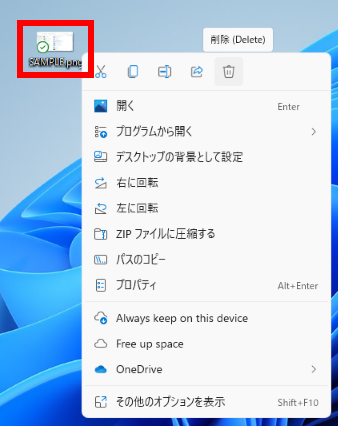 Windows 10
Windows 10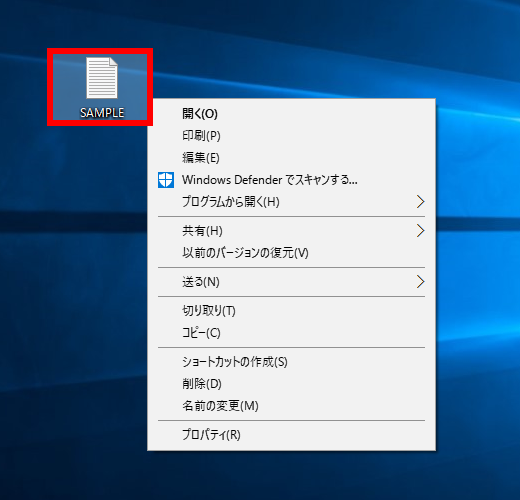
キーボードの [ Shift ] キーを押したまま、表示されているメニューの [ 削除(D) ] をクリックします。
Windows 11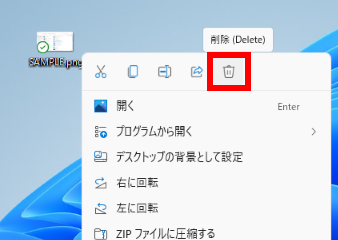 Windows 10
Windows 10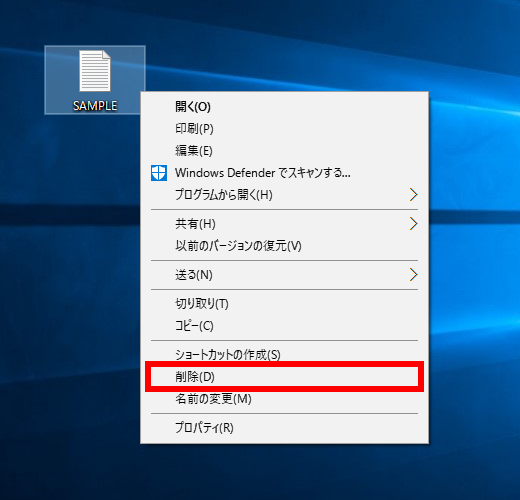
- 削除した 「 フォルダー 」 や 「 ファイル 」 が、パソコンから完全に削除されます。
常に、ごみ箱へ移動せずに直接パソコンから削除する手順
[ ごみ箱 ] を右クリックし、表示されたメニューから [ プロパティ(R) ] をクリックします。
Windows 11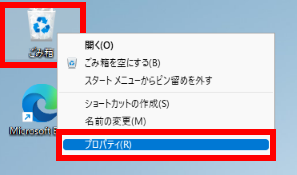 Windows 10
Windows 10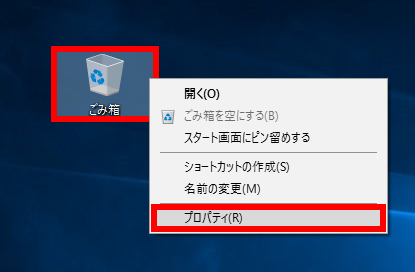
「 ごみ箱のプロパティ 」 が表示されます。
[ ごみ箱にファイルを移動しないで、削除と同時にファイルを消去する(R) ] をクリックして
「 チェック 」 を入れ、[ OK ] をクリックします。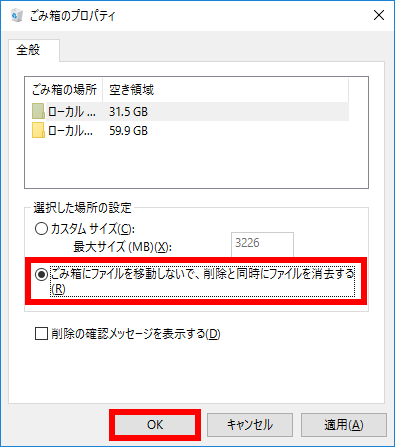
「 ごみ箱の場所 」 欄から、[ 該当するドライブ ] をクリックし、「 ドライブ 」 ごとに設定できます。
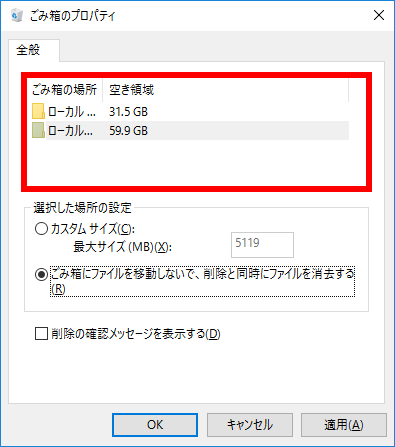
- 今後、 削除するすべての 「 フォルダー 」 や 「 ファイル 」 は、「 ごみ箱 」 へ移動せずに、
パソコンから完全に削除されます。
アンケートにご協力ください
FAQにて解決しなかった場合はこちらまで
弊社製品及び弊社購入製品ご利用にてFAQで解決しなかった場合は、下記へお問い合わせください。
※お問合せの際、【 FAQ番号: を見た 】とお伝えいただければ、スムーズにご案内できます。
※お問合せの際、【 FAQ番号: を見た 】とお伝えいただければ、スムーズにご案内できます。
パソコンのサポート
サードウェーブサポートセンター
THIRDWAVE ・ Diginnos ・ Prime 製造番号の記載場所について
- 電話番号:03-4332-9193
- 受付時間:24時間年中無休
THIRDWAVE ・ Diginnos ・ Prime 製造番号の記載場所について
パーツ周辺機器のサポート ・ Dospara Club Members
ドスパラ商品コンタクトセンター
店舗でご購入の場合はレシートに記載の伝票番号をご用意ください。
- 電話番号:03-4332-9194
- 受付時間:10:00~19:00
店舗でご購入の場合はレシートに記載の伝票番号をご用意ください。